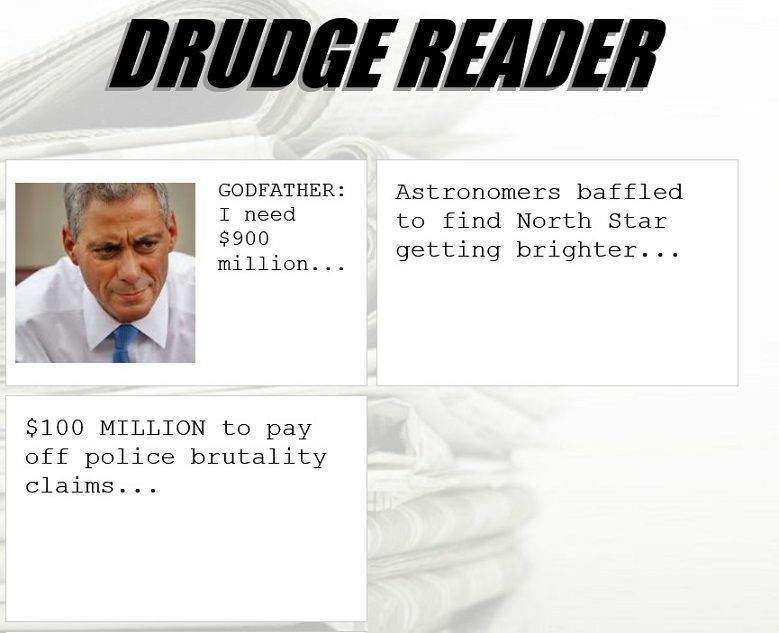To oprogramowanie sprawi, że Twoje sterowniki będą działały, chroniąc w ten sposób przed typowymi błędami komputera i awariami sprzętu. Sprawdź teraz wszystkie sterowniki w 3 prostych krokach:
- Pobierz poprawkę sterownika (zweryfikowany plik do pobrania).
- Kliknij Rozpocznij skanowanie znaleźć wszystkie problematyczne sterowniki.
- Kliknij Zaktualizuj sterowniki aby uzyskać nowe wersje i uniknąć nieprawidłowego działania systemu.
- DriverFix został pobrany przez 0 czytelników w tym miesiącu.
W dzisiejszych czasach prawie niemożliwe jest istnienie bez adresu e-mail, nie mówiąc już o wielu.
Ale aby sprawnie wysyłać i odbierać e-maile, potrzebujesz klienta, który jest szybko i sprawnie i wykonuje swoją pracę.
Jednym z takich kandydatów byłby Microsoft Outlook, de facto klient poczty e-mail pakietu Microsoft Office.
Różnica między plikami PST i OST
Jak już wiesz, Outlook przechowuje wszystkie e-maile, kontakty, kalendarze i inne tego typu dane lokalnie na Twoim komputerze.
Dzięki temu dane mogą być również dostępne, nawet jeśli nie masz połączenia z Internetem lub w jakiś sposób nie masz dostępu do swojego konta e-mail.
Outlook przechowuje te dane jako plik PST lub OST, a te dwa formaty są w rzeczywistości zupełnie różne.
Oto główne różnice między plikiem PST a plikiem OST:
- Pliki OST można używać nawet wtedy, gdy program Outlook jest w trybie online, podczas gdy PST to tabela przechowywania osobistego używana do lokalnie przechowywanych danych i plików
- Pliki OST umożliwiają użytkownikom czytanie, przeglądanie, odpowiadanie i tworzenie wiadomości e-mail nawet w trybie offline, podczas gdy pliki PST nie
Jak widać, przechowywanie danych w formacie OST wydaje się o wiele bardziej korzystne, dlatego wiedza o tym, jak przekonwertować plik PST na OST, może być korzystna.
Chcesz klienta poczty e-mail, który przechowuje wiadomości e-mail w prostszy sposób? Sprawdź nasze typy!
Jak przekonwertować pliki PST programu Outlook na OST?
- otwarty Microsoft Outlook
- Wchodzić Plik
- Kliknij Importuj i eksportuj
- Wybierz Importuj z innego programu lub pliku
- Kliknij Kolejny
- Wybierać Plik folderów osobistych (.pst)
- Kliknij Kolejny
- Wybierz plik PST z systemu
- Kliknij otwarty
- Kliknij Kolejny
- Wybierz teczka chcesz importować
- Kliknij koniec
- Twój plik PST będzie widoczny po lewej stronie panelu
- Kliknij lewą stronę i utwórz nowy folder
- Przeciągnij e-maile z folderu PST do nowo utworzonego folderu danych

E-maile powinny być teraz dostępne w formacie OST, z którego możesz korzystać w dowolny sposób.
Czy masz pytania, jak przekonwertować plik PST na plik OST? Zostaw nam swoje pytania i opinie w sekcji komentarzy poniżej.
POWIĄZANE ARTYKUŁY, KTÓRE WARTO ZOBACZYĆ:
- W ten sposób pobierasz wiadomości e-mail z programu Microsoft Outlook do programu Excel
- Jak pobierać e-maile z programu Microsoft Outlook
- Jak pobrać Salesforce dla Outlooka